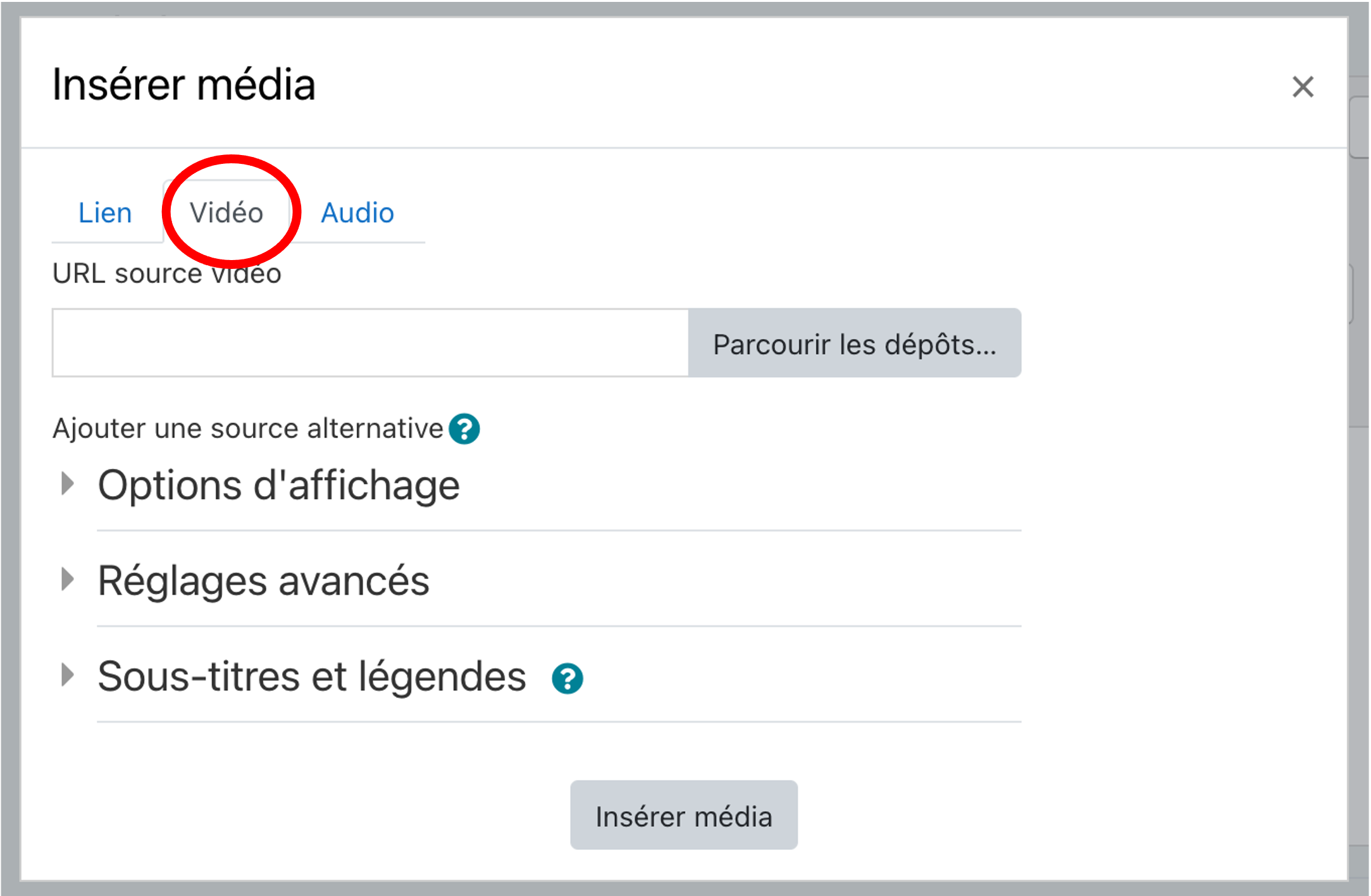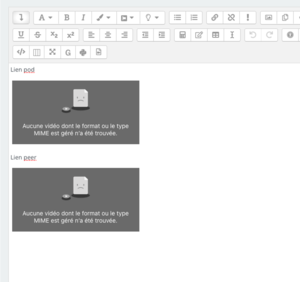Intégrer une vidéo avec l'éditeur de texte : Différence entre versions
| Ligne 4 : | Ligne 4 : | ||
Par ailleurs, depuis le 22 juin 2022 les vidéos ne peuvent plus être déposées dans l'espace de stockage national « ressources centralisées » de magistère. | Par ailleurs, depuis le 22 juin 2022 les vidéos ne peuvent plus être déposées dans l'espace de stockage national « ressources centralisées » de magistère. | ||
| + | |||
Depuis l'éditeur Atto (présent dans les descriptions d'activités où leur contenu) il est possible d'intégrer une vidéo hébergée en y ajoutant un simple lien.{{Warning|Cette méthode fonctionne uniquement avec les vidéos présente sur les services Podeduc et Peertube de l'éducation nationale}}<br /> | Depuis l'éditeur Atto (présent dans les descriptions d'activités où leur contenu) il est possible d'intégrer une vidéo hébergée en y ajoutant un simple lien.{{Warning|Cette méthode fonctionne uniquement avec les vidéos présente sur les services Podeduc et Peertube de l'éducation nationale}}<br /> | ||
| − | == Intégrer une vidéo déposée dans le parcours == | + | ==Intégrer une vidéo déposée dans le parcours== |
En cliquant sur le bouton "Insérer ou modifier un fichier audio ou vidéo" Il suffit de sélectionner vidéo et d'y coller le lien de la vidéo à afficher dans le parcours. | En cliquant sur le bouton "Insérer ou modifier un fichier audio ou vidéo" Il suffit de sélectionner vidéo et d'y coller le lien de la vidéo à afficher dans le parcours. | ||
| − | [[Fichier:Insérer ou modifier une vidéo.png|alt=insérer vidéo ou son|centré]] | + | [[Fichier:Insérer ou modifier une vidéo.png|alt=insérer vidéo ou son|centré|370x370px]] |
[[Fichier:Insérer média.png]] | [[Fichier:Insérer média.png]] | ||
Version du 18 janvier 2023 à 09:36
Déposer une vidéo directement dans les ressources ou activités d'un parcours est la solution la plus rapide pour afficher une vidéo, mais alourdit le parcours ; si vos vidéos sont lourdes ou bien nombreuses ce choix peut poser problème. Lorsque le poids d'un parcours dépasse 1 Go, il ne peut plus être « restauré » (= importé/copié) sur magistère. Autre inconvénient : la duplication éventuelle du parcours duplique également les fichiers des vidéos, fichiers en doublons qui encombrent alors les serveurs inutilement… Il est donc souvent intéressant que les vidéos soient « hébergées » en dehors du parcours lui-même.
Par ailleurs, depuis le 22 juin 2022 les vidéos ne peuvent plus être déposées dans l'espace de stockage national « ressources centralisées » de magistère.
Depuis l'éditeur Atto (présent dans les descriptions d'activités où leur contenu) il est possible d'intégrer une vidéo hébergée en y ajoutant un simple lien.
Cette méthode fonctionne uniquement avec les vidéos présente sur les services Podeduc et Peertube de l'éducation nationale
Sommaire
Intégrer une vidéo déposée dans le parcours
En cliquant sur le bouton "Insérer ou modifier un fichier audio ou vidéo" Il suffit de sélectionner vidéo et d'y coller le lien de la vidéo à afficher dans le parcours.
Selon les navigateurs la prévisulaisation peut afficher un message d'erreur, qui ne sera pas pris en compte après enregistrement.
Intégrer une vidéo déposée sur la plate-forme d'hébergement de vidéo PODEDUC
Si vos vidéos sont lourdes ou bien nombreuses, il est recommandé de déposer vos vidéos sur le service d'hébergement de vidéo de la direction pour le numérique éducatif : https://podeduc.apps.education.fr/
Tutoriel vidéo : https://podeduc.apps.education.fr/video/0082-publier-une-video-dans-un-parcours-mgistere/
ce service [PODEDUC https://podeduc.apps.education.fr/] vous permet notamment de : protéger la vidéo par un mot de passe, déposer des vidéos de formats plus divers que sur magistère (mkv,…), chapitrer votre vidéo, afficher un lecteur (« Player ») de vidéo plus riche avec un bouton permettant de régler la vitesse de lecture, la définition, déposer les vidéos de poids jusqu'à 1 Go, intégrer votre vidéo dans une classe virtuelle BBB ou une ressource interactive H5P, lire la vidéo en mode « Picture in Picture ». Enfin possibilité d’enrichir la vidéo sur PodEduc (incrustation d’images, documents, texte, vidéo, sites web).
une fois votre vidéo déposée sur [PODEDUC https://podeduc.apps.education.fr/], vous devez cliquer sur le bouton « partage »
Intégrer une vidéo YouTube
idem que précédemment. Au lieu de cliquer sur « parcourir les dépôts », coller directement l'URL YouTube.
Intégrer une vidéo via une ressource interactive H5P « vidéo interactive »
(en cours de rédaction)